Popravite šifru pogreške 90403 na upravljačkoj ploči TP-Link WiFi usmjerivača
Ako vidite šifru pogreške 90403(Error code 90403) , Error Unknown poruku dok pristupate upravljačkoj ploči (Router Control Panel)TP-Link WiFi usmjerivača , onda će vam ovaj post pomoći. S ovim problemom možete se suočiti na upravljačkoj ploči(Control Panel) tijekom postavljanja po prvi put ili dok mijenjate već konfigurirani usmjerivač.
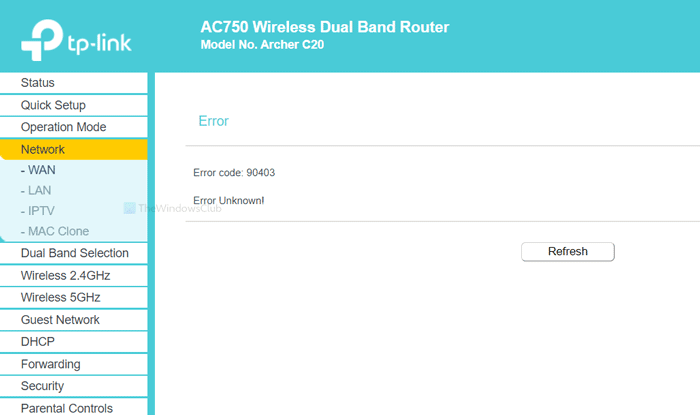
Cijela poruka o pogrešci kaže ovako nešto-
Error
Error code: 90403
Error Unknown!
Također prikazuje gumb Osvježi(Refresh) koji obično ne radi ništa. Međutim, uvijek je pametno prvo kliknuti na ovaj gumb i vidjeti, u slučaju da postoji manji interni problem.
Zašto se pojavljuje
Osnovni uzrok ovog problema je nedostupnost internetske veze s izvora usmjerivača tijekom postavljanja. Pretpostavimo da usmjerivač postavljate po prvi put. Za to spajate svoje računalo na tu mrežu, prijavite se na upravljačku ploču(Control Panel) i unosite bitne detalje. Dok radite sve te stvari, morate držati vezu UKLJUČENO s vašim usmjerivačem. Ova se pogreška javlja samo kada se isključite s usmjerivača tijekom unosa pojedinosti.
Možda postoji nekoliko razloga zašto se iznenada isključite s usmjerivača.
- Ruter više ne reagira.
- WiFi upravljački programi stvaraju probleme.
- Mrežni adapter ima neki sukob.
Ovaj članak će vam pomoći da otkrijete izvor ovog problema i riješite ga.
Kod pogreške(Error) 90403 na upravljačkoj ploči TP-Link WiFi usmjerivača(TP-Link WiFi Router Control Panel)
Da biste popravili kod pogreške 90403 na upravljačkoj ploči TP-Link WiFi usmjerivača(TP-Link WiFi Router Control Panel) , slijedite ove korake:
- Provjerite izvornu internetsku vezu
- Koristite drugo računalo
- Povežite se na mrežu od 2,4 GHz
- Provjerite WiFi ključ
- Instalirajte upravljački program za WiFi
- Pokrenite alate za rješavanje problema s mrežom
Pogledajmo detaljnu verziju ovih rješenja kako bismo saznali više.
1] Provjerite izvornu internetsku vezu
Kao što je ranije spomenuto, morate provjeriti odziv WiFi usmjerivača. Bez obzira je li vaš usmjerivač nov ili star, proizvodni nedostaci mogu biti prisutni u uređaju, a to može uzrokovati cijeli problem.
Gotovo svi WiFi usmjerivači imaju “internet” LED svjetlo, koje ostaje uključeno ako dobiju izvor interneta za emitiranje vaše WiFi veze. Provjerite je li to LED svjetlo uključeno ili ne. Alternativno, ponovno pokrenite usmjerivač kako biste riješili uobičajene probleme.
2] Koristite drugo računalo
Ako prvo rješenje ne ide u vašu korist, vrijeme je da provjerite svoje računalo. Najbolje je da koristite drugo računalo kako biste odmah riješili uobičajene probleme. Ponekad WiFi komponenta računala prestane raditi zbog nekih internih problema. Zato biste se možda željeli odlučiti za drugi uređaj kako biste bili sigurni da problem dolazi s vašeg računala.
3] Povežite se na mrežu od 2,4 GHz

Ako vaš usmjerivač ima kompatibilnost s 5GHz i 2,4GHz opsegom(5GHz as well as 2.4GHz bands) , a spojeni ste na 5GHz mrežu, bolje je odlučiti se za 2,4GHz. Brojevi od 2,4 GHz i 5 GHz odnose se na dva različita "pojasa" koje vaš Wi-Fi može koristiti za svoj signal
U općim slučajevima, nema nikakve razlike jer obje mreže rade istovremeno. Međutim, ako vaš uređaj ne može izvršiti promjene putem mreže od 5 GHz, prijeđite na 2,4 GHz.
Bonus savjet:(Bonus tip:) ne ustručavajte se prebaciti s 2,4GHz na 5GHz ako dobijete poruku o pogrešci iznad 2,4GHz.
4] Provjerite WiFi ključ
Ako za postavljanje usmjerivača koristite prijenosno računalo sa sustavom Windows 10 ili Ethernet vezu, ovo rješenje nije za vas. Međutim, ako koristite WiFi ključ treće strane za spajanje računala na WiFi mrežu, bolje je provjeriti radi li ključ bez problema ili ne.
Ako vaš WiFi ključ dolazi s CD-om s upravljačkim programima, deinstalirajte postojeći upravljački program i ponovno ga instalirajte. Čak i ako nemate CD s upravljačkim programima, provjerite web-mjesto proizvođača s kojeg možete preuzeti upravljački program i instalirati ga u svoj sustav.
Nakon toga pokušajte sljedeće -
- Umetnite (Insert)WiFi dongle u drugi USB priključak(USB) . Umjesto umetanja u priključak kućišta CPU -a, bolje je koristiti USB port na stražnjoj strani.
- Umetnite (Insert)WiFi ključ u drugo računalo da provjerite radi li ili ne.
5] Instalirajte WiFi upravljački program
Ako koristite prijenosno računalo, koje ima ugrađenu mogućnost obrade WiFi veze, provjerite upravljački program za WiFi . Bilo da koristite Windows 10 , 8 ili 7, svaki operativni sustav zahtijeva upravljački program kako bi sve radio bez problema. Stoga provjerite jeste li instalirali najnoviji WiFi upravljački program(installed the latest WiFi driver) .
6] Pokrenite alate za rješavanje problema s mrežom
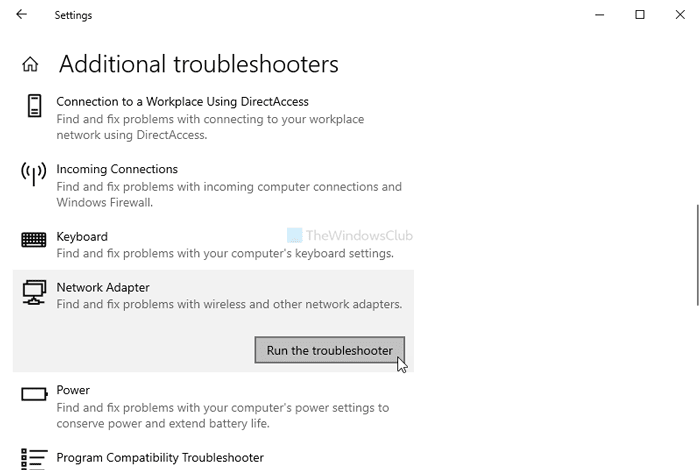
Windows 10 dolazi s ugrađenim alatima za rješavanje problema. Pokrenite sljedeća dva alata za rješavanje problema s mrežom i provjerite pomaže li-
- Mrežni adapter
- Internet veze
Iako alat za rješavanje problema s internetskim vezama(Internet Connections) možda neće pokazati pozitivan rezultat, moguće je dobiti nešto od alata za rješavanje problema s mrežnim adapterom(Network Adapter) .
Da biste ih pokrenuli, otvorite postavke sustava Windows(open Windows Settings) pritiskom na Win+I i idite na Update & Security > Troubleshoot . Sada pronađite te alate za rješavanje problema na svojoj desnoj strani i pokrenite ih jedan za drugim. Također možete pročitati vodič za pokretanje alata za rješavanje problema u sustavu Windows 10 .
Nadam se da će vam ova rješenja uspjeti.
Related posts
Popravi BitLocker šifriranje pogona se ne može koristiti, pogreška 0x8031004A
Kako riješiti probleme s WiFi-om u sustavu Windows 11/10
Popravite pogrešku Windows Update 0x80070005
Upravitelj uređaja je prazan i ne prikazuje ništa u sustavu Windows 11/10
Popravi pogrešku događaja 1020 i 1008 Microsoft-Windows-Perflib pogreška
Ispravite pogreške Windows Update pomoću Microsoftovog online alata za rješavanje problema
FIX Vaš pisač treba vašu pažnju, pisač treba intervenciju korisnika
Popravite kako se upravljačka ploča NVIDIA ne otvara
Popravite kodove pogrešaka instalacije i ažuriranja Microsoft Edgea
Popravi pogrešku Microsoft Store 0x80072F30 Provjerite svoju vezu
Popravite pogrešku aplikacije WerMgr.exe ili WerFault.exe u sustavu Windows 11/10
Popravi šifriranje uređaja je privremeno obustavljena pogreška u sustavu Windows 11/10
Kontrola svjetline sustava Windows ne radi ili se mijenja automatski
Ispravite pogrešku Android Wi-Fi autentifikacije
Ispravite pogrešku Windows Update 0x800f0845 u sustavu Windows 10
Alat za rješavanje problema sa senzorima: popravi probleme senzora, pokreta, lokacije
Popravi pogrešku Nema interneta, osiguran WiFi na Windows 11/10 [Popravljeno]
Popravite pogrešku WiFi autentifikacije na Androidu
Popravi Ova aplikacija ne može otvoriti pogrešku u aplikaciji Office u sustavu Windows 10
Kako popraviti Xbox kod pogreške 0x800c000B
